Facebook ogłosił, że rozpoznawanie twarzy na Facebooku będzie domyślnie wyłączone w większości przypadków. Okazuje się jednak, że póki co opcja ta pozostaje włączona dla wielu użytkowników. Jak ją samemu wyłączyć i upewnić się, że skanowanie twarzy nie działa?

Rozpoznawanie twarzy na Facebooku używane jest do różnych celów. Oryginalnie występowało pod nazwą sugestii oznaczeń zdjęć i pomagało w automatycznym rozpoznawaniu i oznaczaniu znajomych na zdjęciach. Funkcja ta jednak ewoluowała i obecnie obejmuje znacznie szersze rozpoznawanie twarzy np. na potrzeby ochrony naszej tożsamości. Zmianie uległ sposób włączania lub wyłączania tej opcji.
Na swoim blogu Facebook umiescił wpis, w którym informuje użytkowników o zmianach związanych z domyślnymi ustawieniami funkcji rozpoznawania twarzy - stara opcja związana z sugestiami znaczników znika i w jej miejsce pojawia się nowa opcja „Rozpoznawanie twarzy“, która kontroluje pełne spektrum kojarzenia twarzy. Według nowych zasad każdy, kto nie miał włączonej funkcji rozpoznawania twarzy, a zechce włączyć taką opcję, będzie musiał to zrobić samodzielnie z poziomu ustawień. Co z osobami, które - świadomie lub nie - miały rozpoznawanie twarzy włączone? Jak je teraz wyłączyć?
Wyłączanie rozpoznawania twarzy na Facebooku
Nie przypominam sobie, abym kiedykolwiek korzystał z funkcji rozpoznawania twarzy na Facebooku - czy to na potrzeby ochrony tożsamości, czy też na potrzeby sugestii oznaczeń na zdjęciach. Mimo tego, opcja rozpoznawania twarzy na moim koncie jest domyślnie włączona. Warto zatem sprawdzić, jakie ustawienie nasze konto przyjęło i w razie problemów wyłączyć tę funkcję, jeśli nie chcemy z niej korzystać.
Jeśli korzystasz z Facebooka w przeglądarce na komputerze, to udaj się na stronę Facebook.com, a następnie dotknij ikony strzałki w górnym prawym rogu. Z rozwijanego menu wybierz opcję Ustawienia.
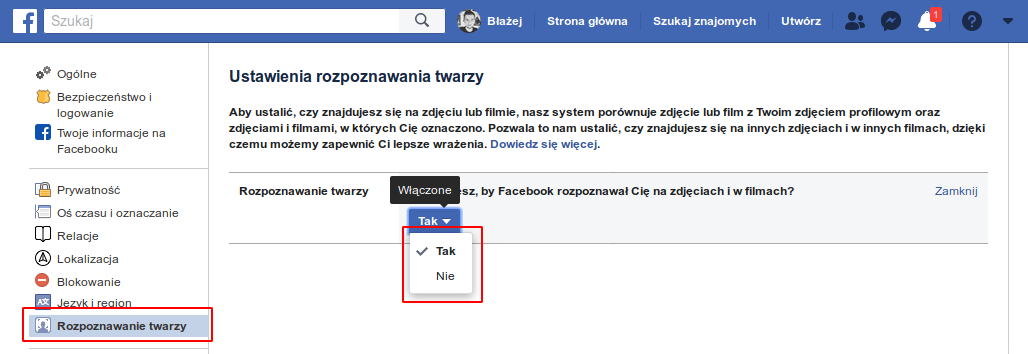
Po przejściu do ustawień spójrz na zakładkę Rozpoznawanie twarzy w menu bocznym po lewej stronie. Po przejściu do tej sekcji wyświetli się jedna opcja o „Rozpoznawanie twarzy“ wraz z zapytaniem „Czy chcesz, by Facebook rozpoznawał Cię na zdjeciach i w filmach?“. Jeśli chcesz wyłączyć rozpoznawanie twarzy, to kliknij „Edytuj“ i wybierz w tym miejscu opcję „Nie“.
Równie łatwo można dostosować te ustawienia z poziomu aplikacji Facebook na smartfonach i tabletach. Otwórz Facebooka, a następnie dotknij ikony z trzema kreskami w górnym prawym rogu. Wyświetli się menu, w którym należy przejść do zakładki „Ustawienia i prywatność > Ustawienia“.
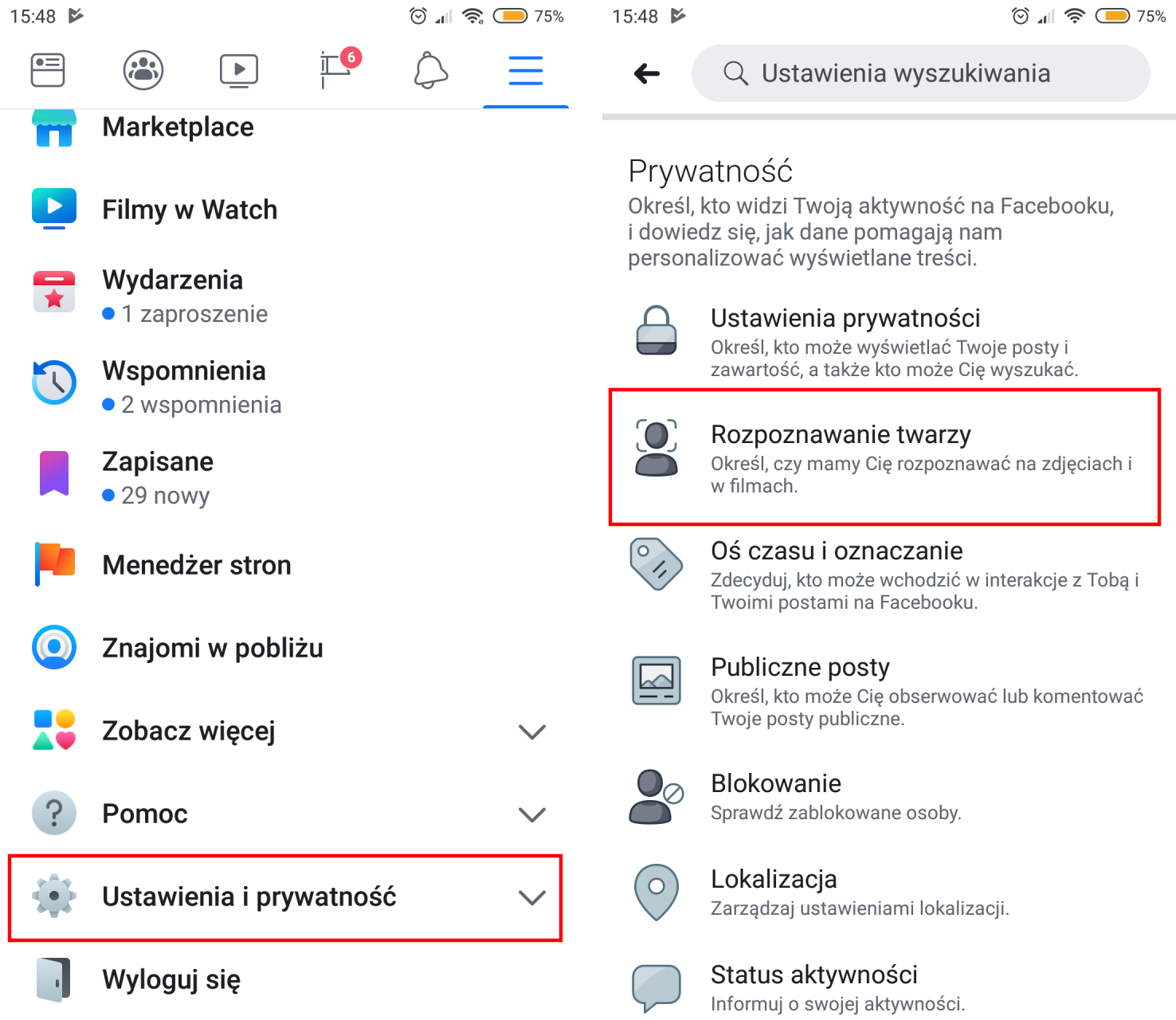
Po wejściu do ustawień wyszukaj zakładki „Rozpoznawanie twarzy“. Wejdź do tej sekcji, aby zobaczyć wszystkie dostępne ustawienia. Podobnie jak na komputerze, również i tutaj wybór jest prosty - do dyspozycji mamy jedną opcję „Rozpoznawanie twarzy“, która odpowiada za kojarzenie twarzy na podstawie zdjęć oraz filmów.
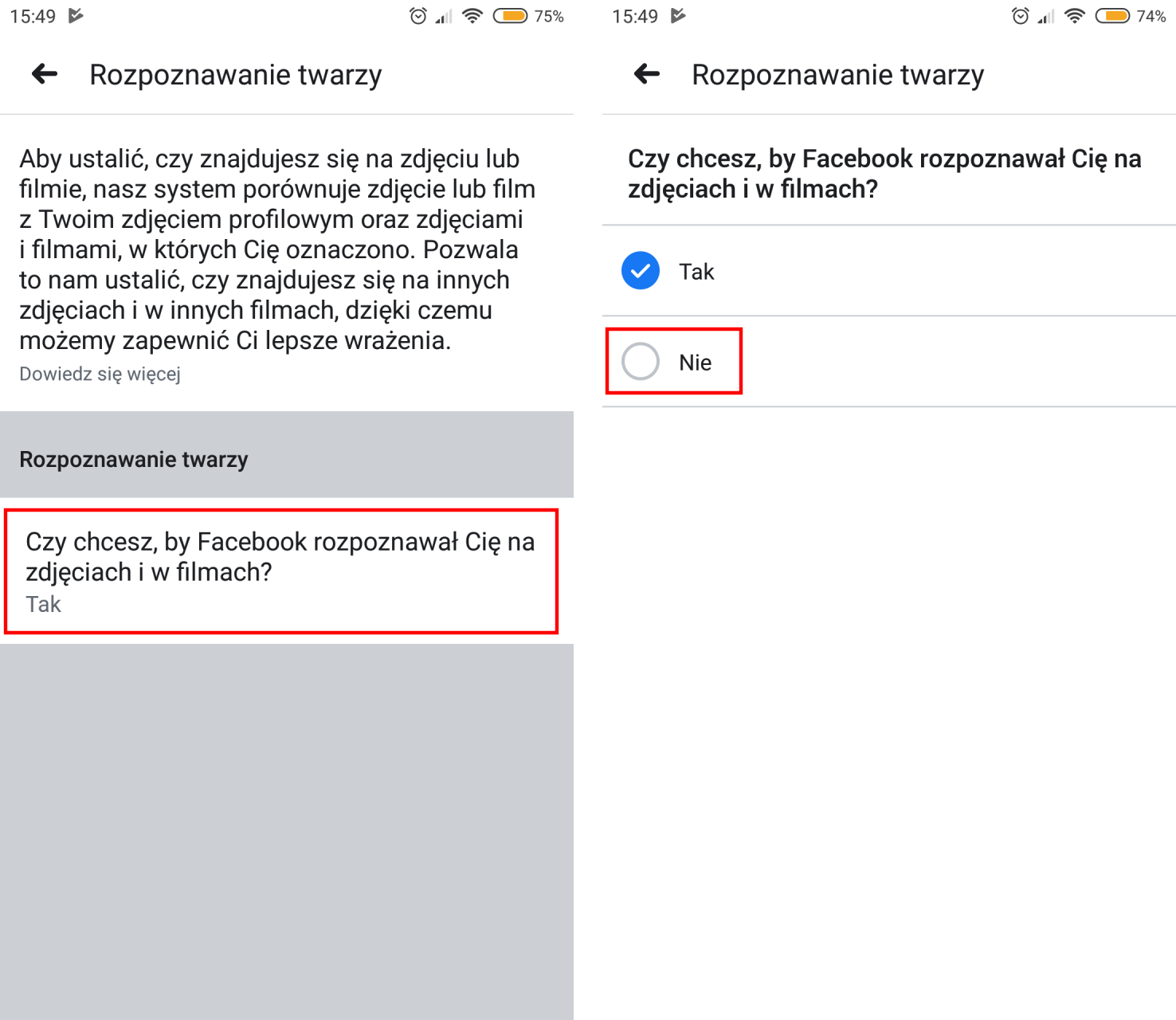
Aby wyłączyć tę opcję, wystarczy przełączyć wartość tej opcji z „Tak“ na „Nie“. Po chwili opcja zostanie zaktualizowana i rozpoznawanie twarzy będzie trwale wyłaczone na naszym koncie. W ten sposób możesz w dowolnej chwili przełączać tę opcję i zmieniać jej wartość.
